电脑重启怎么办 Win10无故自动重启怎么解决
更新时间:2024-06-19 11:40:50作者:yang
在使用电脑的过程中,有时候会遇到电脑无故自动重启的情况,尤其是在使用Win10系统的用户更容易遇到这个问题,当电脑频繁重启时,不仅会影响工作效率,还可能导致数据丢失。那么在遇到电脑重启问题时,我们应该如何解决呢?接下来将为大家分享一些解决方法,希望能帮助大家解决这一困扰。
具体方法:
1.首先我们双击开启此电脑,进入到此电脑窗口。在窗口左侧,我们右键点击此电脑,在弹出的选项菜单中,点击属性。
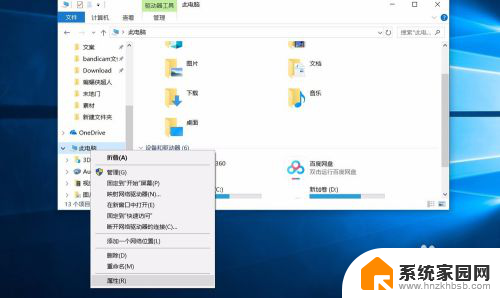
2.系统弹出电脑的大致信息,我们再左侧选项菜单中,点击高级系统设置,进入到系统设置窗口中。
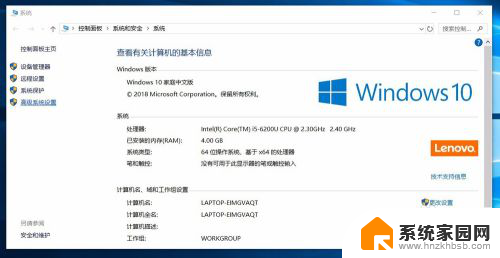
3.在弹出的系统属性中,我们再窗口上方点击高级选项卡,在选项菜单中找到启动和故障恢复一栏,直接点击设置。
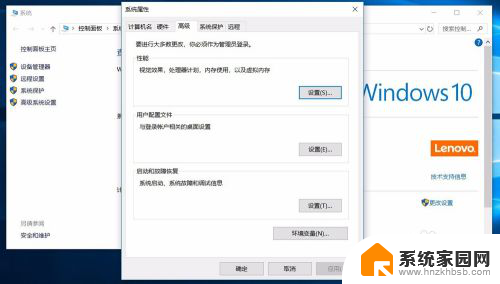
4.系统会自动弹出启动和故障恢复设置窗口,在窗口下方系统失败一栏中。我们就可以看到自动重新启动的选项,取消勾选后点击确定,完成设置。
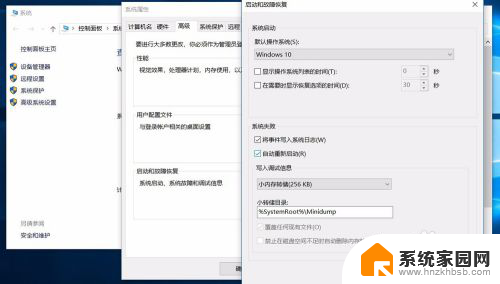
5.如果电脑依旧会自动重启,你们我们可以开启控制面板。在控制面板中搜索电源选项,在电源选项中点击更改电源按钮的功能。

6.在对应的设置窗口中,我们将所有的选项都设置为睡眠,然后在关机设置中,勾选启用快速启动,完成后点击确定。
这样系统就会以睡眠为主,而不会进行重启。
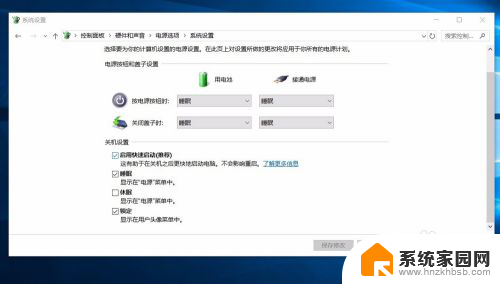
以上就是电脑重启遇到问题时的解决方法,如果你也遇到了相同的问题,可以参考本文中介绍的步骤来修复,希望这些内容能对你有所帮助。
电脑重启怎么办 Win10无故自动重启怎么解决相关教程
- 电脑自动重新启动怎么回事 Win10自动重启如何解决
- win10电脑关机后自动重启怎么解决 电脑关机后自动重启怎么解决
- win10关机后一直重启 电脑关机后自动重启怎么解决
- win10系统自动重启是什么原因 如何解决系统自动重启问题
- 关机总是自动重启 解决Win10系统关机后自动重启的方法
- 电脑重新启动很长时间怎么办 Win10重新启动黑屏怎么办
- win10系统点关机后自动重启 Win10系统关机后自动重启怎么调整
- w10关机自动重启是什么 Win10系统关机后自动重启怎么处理
- win10黑屏重启怎么回事 电脑重启黑屏解决方法
- win10系统不断循环重启电脑 Win10系统自动修复不断循环重启怎么解决
- win10和win7怎样共享文件夹 Win10局域网共享问题彻底解决方法
- win10系统还原开机按什么键 电脑一键还原快捷键
- 怎么把一键锁屏添加到桌面 Win10系统桌面右键菜单锁屏快捷功能添加教程
- 打印机共享无法保存设置 win10共享打印机提示无法保存设置怎么解决
- win10电脑控制面板在哪里? win10系统控制面板怎么打开
- 电脑横屏怎么调成竖屏显示 win10怎么调整电脑屏幕方向
win10系统教程推荐
- 1 win10和win7怎样共享文件夹 Win10局域网共享问题彻底解决方法
- 2 win10设置桌面图标显示 win10桌面图标显示不全
- 3 电脑怎么看fps值 Win10怎么打开游戏fps显示
- 4 笔记本电脑声音驱动 Win10声卡驱动丢失怎么办
- 5 windows查看激活时间 win10系统激活时间怎么看
- 6 点键盘出现各种窗口 如何解决Win10按键盘弹出意外窗口问题
- 7 电脑屏保在哪里调整 Win10屏保设置教程
- 8 电脑连接外部显示器设置 win10笔记本连接外置显示器方法
- 9 win10右键开始菜单没反应 win10开始按钮右键点击没有反应怎么修复
- 10 win10添加中文简体美式键盘 Win10中文输入法添加美式键盘步骤